Anda dapat melihat dasbor yang ditentukan pengguna dan dasbor LookML di perangkat seluler di aplikasi seluler Looker. Anda juga dapat melihat Tampilan di aplikasi.
Membuka dasbor
Anda dapat membuka dasbor dari layar Baru Dilihat dan Favorit, saat melihat papan yang Anda ikuti, atau saat menjelajah konten dalam folder di aplikasi seluler Looker.
Untuk membuka dasbor di aplikasi, pilih kartu konten untuk dasbor:
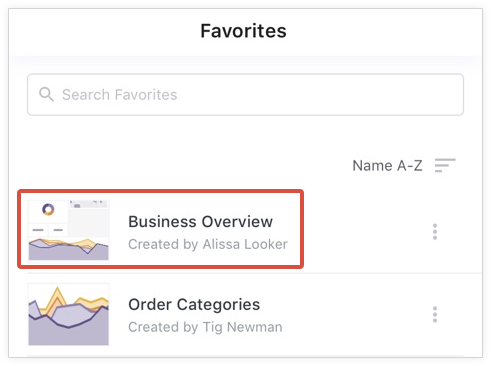
Anda juga dapat menelusuri dasbor tertentu di layar Baru Dilihat dan Favorit.
Untuk membuka dasbor LookML di aplikasi, buka folder Dasbor LookML, lalu pilih dasbor. Jika dasbor LookML telah disematkan ke papan yang telah Anda tambahkan ke daftar papan, Anda dapat membuka dasbor LookML saat melihat papan tersebut di aplikasi.
Melihat dasbor
Dasbor mencakup elemen berikut:
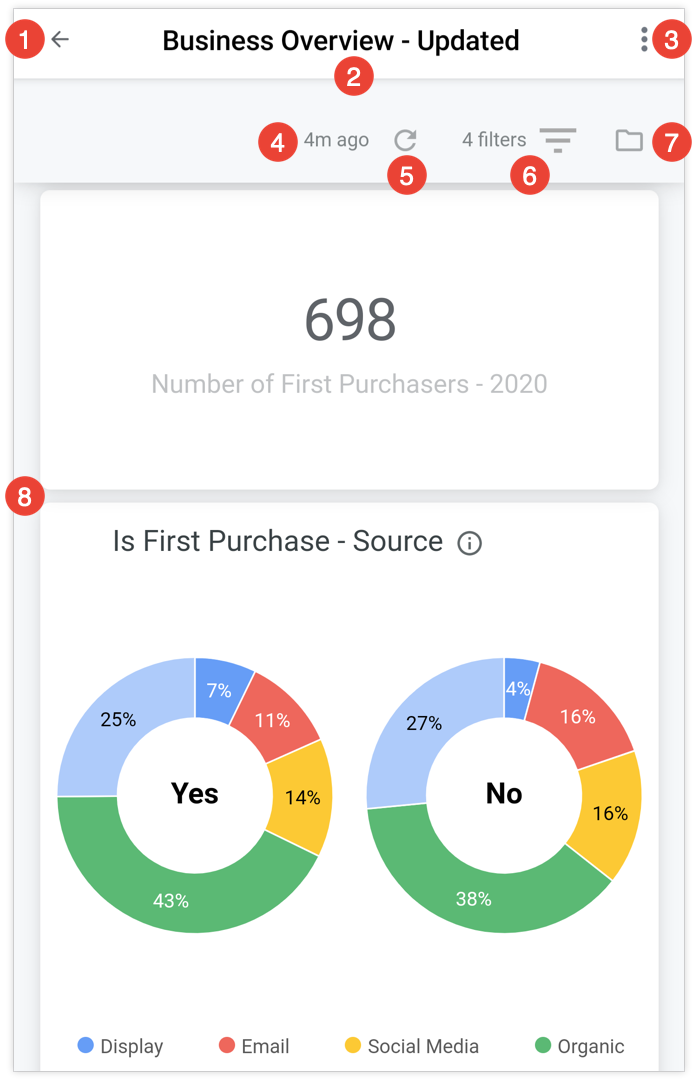
- Tombol kembali: Mengembalikan Anda ke layar sebelumnya.
- Judul dasbor: Menampilkan judul dasbor.
- Menu tiga titik: Memberikan opsi untuk menambahkan atau menghapus dasbor dari favorit Anda, membagikan dasbor, menyalin link ke dasbor, atau melihat informasi tentang dasbor.
- Indikator pembaruan terakhir dasbor: Menampilkan seberapa baru data di dasbor dikueri dari (atau "dimuat ulang" dari) database.
- Ikon muat ulang data: Memperbarui data di dasbor. Hal ini sering kali berguna setelah filter diubah.
- Filter dasbor: Menampilkan filter dasbor yang telah ditambahkan ke dasbor. Anda dapat mengubah nilai filter dasbor untuk sementara saat berada di aplikasi untuk melihat perubahan data.
- Ikon folder: Membuka sidebar Konten Folder, yang memungkinkan Anda menjelajahi folder yang dapat diakses saat melihat dasbor.
- Kartu dasbor: Menampilkan satu atau beberapa kartu dasbor dalam satu kolom vertikal.
Beralih antara mode potret dan mode lanskap
Saat melihat dasbor atau Tampilan di aplikasi seluler Looker, Anda dapat memutar layar perangkat seluler untuk beralih antara mode potret dan mode lanskap.
Konten ditampilkan dalam mode potret secara default. Mode potret dapat berguna untuk melihat beberapa kartu dasbor di layar sekaligus.
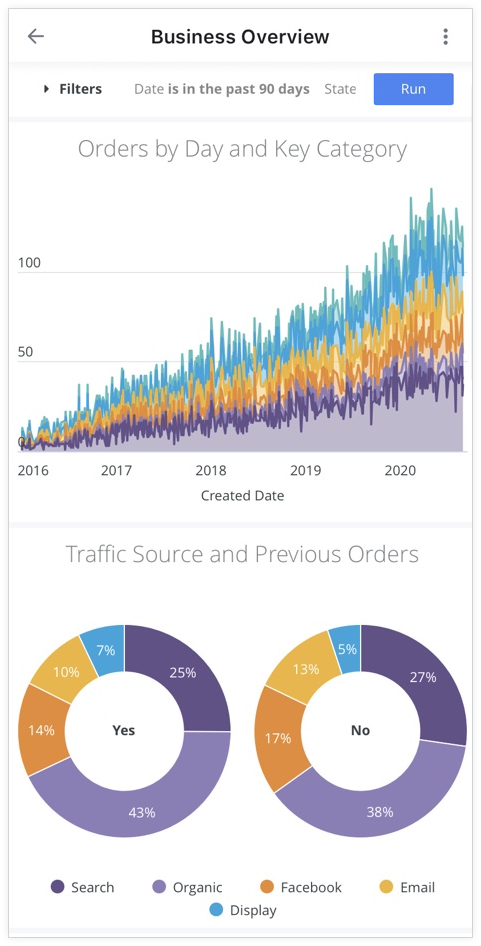
Dalam mode lanskap, kartu dasbor diperluas secara horizontal untuk mengisi lebar layar. Mode lanskap dapat berguna untuk melihat detail satu kartu dalam satu waktu.
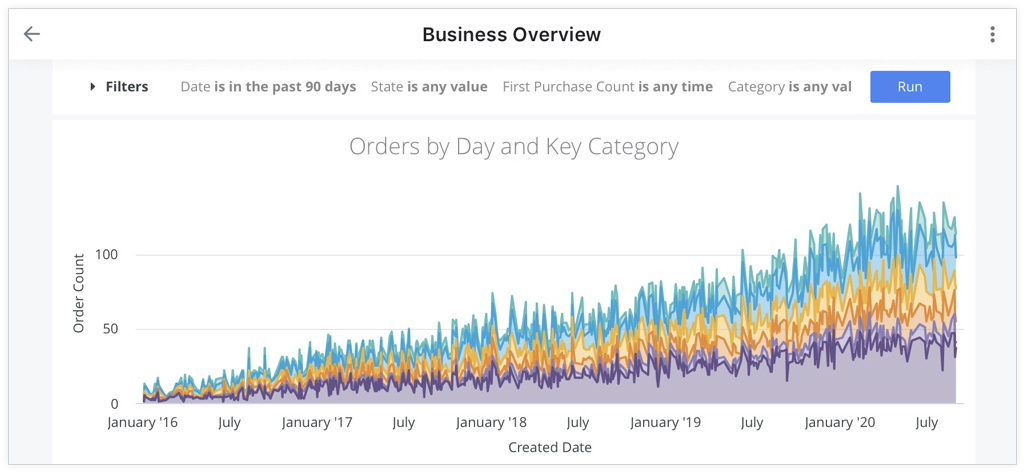
Mengubah nilai filter untuk sementara
Dasbor Looker dapat memiliki satu atau beberapa filter yang memengaruhi satu atau beberapa kartu dasbor.
Anda dapat mengubah nilai filter dasbor untuk sementara untuk melihat perubahan data. Anda tidak akan memengaruhi hasil dasbor orang lain dengan mengubah nilai filter untuk sementara di aplikasi.
Dasbor menampilkan ikon filter dan jumlah filter yang telah ditambahkan di bagian atas dasbor di aplikasi seluler. Untuk melihat filter yang telah ditambahkan ke dasbor, pilih ikon filter atau teks yang menunjukkan jumlah filter yang telah ditambahkan.
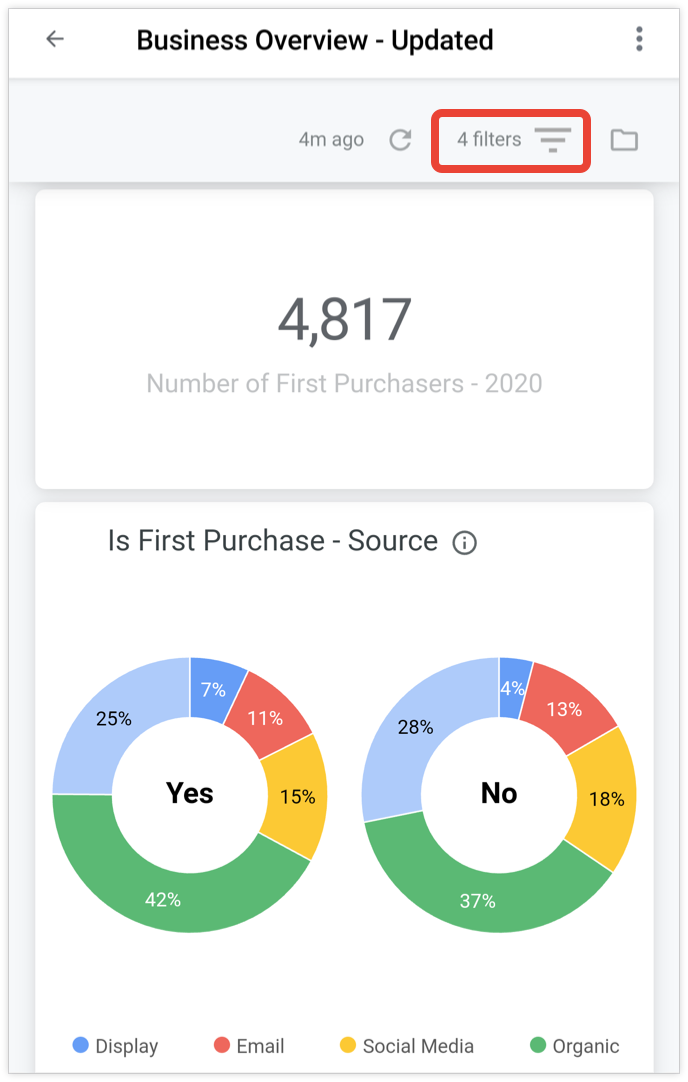
Anda dapat mengubah nilai untuk filter dasbor untuk sementara. Misalnya, dasbor memiliki filter kontrol lanjutan pada kolom yang disebut Status. Untuk mengubah filter, pilih adalah nilai apa pun.

Selanjutnya, mulai ketik nilai filter baru yang ingin Anda terapkan ke dasbor. Jika nilai yang dimasukkan adalah California, filter State is any value akan berubah menjadi State is California.
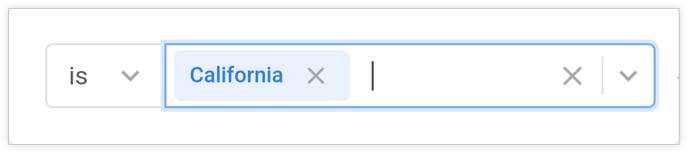
Kemudian, pilih ikon muat ulang data untuk melihat pengaruh perubahan nilai filter terhadap data Anda.

Untuk informasi selengkapnya tentang cara membuat perubahan sementara pada nilai filter di dasbor, lihat halaman dokumentasi Melihat dasbor.
Menggunakan menu tiga titik dasbor
Aplikasi seluler Looker menampilkan menu tiga titik di bagian atas dasbor. Pilih menu tiga titik untuk dasbor yang ditentukan pengguna guna menggunakan opsi berikut:
- Tambahkan ke Favorit atau Hapus dari Favorit: Menambahkan dasbor ke favorit, atau menghapus dasbor dari favorit.
- Bagikan: Membagikan link ke dasbor dari perangkat seluler.
- Salin link: Menyalin link ke dasbor.
- Dapatkan info: Melihat informasi tentang dasbor, termasuk judulnya, informasi tentang tampilan dan favorit, tanggal pembuatan dasbor, dan nama pengguna yang membuat dasbor.
Menu tiga titik untuk dasbor LookML menyertakan opsi untuk membagikan dasbor atau menyalin link ke dasbor.
Anda juga dapat mengakses menu tiga titik untuk dasbor dari layar Baru Dilihat dan Favorit, papan, atau folder yang berisi dasbor.
Menambahkan atau menghapus dasbor dari favorit
Layar Favorit di aplikasi seluler Looker mencantumkan dasbor yang ditentukan pengguna yang telah Anda tambahkan ke favorit.
Untuk menambahkan dasbor ke favorit saat melihat dasbor, atau dari layar Baru Dilihat, papan, atau folder:
- Pilih menu tiga titik untuk dasbor.
- Pilih Tambahkan ke Favorit.
Untuk menghapus dasbor dari favorit saat melihat dasbor, atau dari layar Baru Dilihat, layar Favorit, papan, atau folder:
- Pilih menu tiga titik untuk dasbor yang Anda tambahkan ke favorit.
- Pilih Hapus dari Favorit.
Membagikan dasbor
Anda dapat membagikan dasbor kepada pengguna lain menggunakan opsi berbagi yang tersedia di perangkat seluler, atau dengan layanan pihak ketiga yang terintegrasi dengan Looker, seperti Slack.
Menyalin link ke dasbor
Anda dapat menyalin link ke dasbor ke papan klip perangkat seluler:
- Pilih menu tiga titik untuk dasbor.
- Pilih Salin link.
Setelah Anda menyalin link, aplikasi akan menampilkan pesan Link disalin ke papan klip.
Melihat informasi tentang dasbor
Pilih Dapatkan info dari menu tiga titik untuk dasbor yang ditentukan pengguna guna melihat informasi berikut:
- Judul: Menampilkan judul dasbor, jumlah penayangan, dan jumlah favorit
- Created: Menampilkan tanggal pembuatan dasbor dan nama pengguna yang membuatnya

